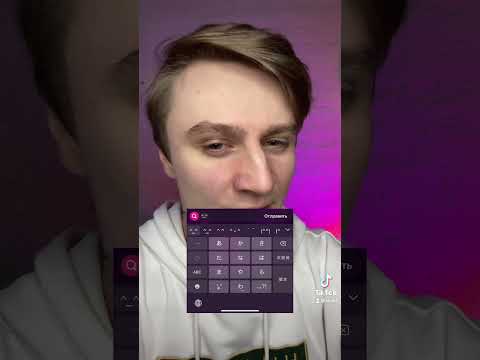Из этой статьи вы узнаете, как впервые настроить голосовую почту Android.
Шаги

Шаг 1. Откройте приложение "Телефон" на Android
Обычно это похоже на телефонную трубку внизу главного экрана.

Шаг 2. Нажмите и удерживайте
Шаг 1. нажмите на клавиатуре
Если вы настраиваете голосовую почту впервые, вы, вероятно, увидите сообщение «На карте не хранится номер голосовой почты».
Если при нажатии этой кнопки выполняется набор номера службы голосовой почты, прислушайтесь к инструкциям по завершению процесса настройки

Шаг 3. Нажмите «Добавить номер»

Шаг 4. Нажмите «Сервис»
Это первый вариант в списке.

Шаг 5. Нажмите Мой оператор

Шаг 6. Нажмите «Настройка»
Теперь вы должны увидеть область с надписью «Номер голосовой почты» со значением «Не задано».

Шаг 7. Нажмите «Номер голосовой почты»

Шаг 8. Введите номер своего мобильного телефона и нажмите ОК
Теперь вы готовы настроить голосовую почту.

Шаг 9. Вернитесь в приложение телефона
Попробуйте нажимать кнопку «Назад», пока не увидите клавиатуру. Если это не сработает, коснитесь Телефон значок на главном экране.

Шаг 10. Нажмите и удерживайте
Шаг 1. нажмите на клавиатуре
Это наберет вашу голосовую почту.

Шаг 11. Слушайте и следуйте инструкциям, чтобы завершить процесс
Остальные шаги зависят от провайдера, но обычно вас просят настроить исходящее приветствие, настроить пароль и выбрать некоторые настройки воспроизведения.